15 mẹo hữu ích giúp bạn tận dụng tối đa Apple Watch
Chỉ với một thiết kế vô cùng nhỏ gọn nhưng Apple Watch cũng đủ khiến người dùng ấn tượng với vô vàn tính năng hữu ích. Ở bài viết dưới đây. Nhất Thành Luxury sẽ giới thiệu đến bạn 15 thủ thuật cực hữu ích, giúp tận dụng tối đa tính năng Apple Watch có thể bạn chưa biết.
Sử dụng Apple Watch để tìm iPhone
Apple Watch có thể gửi ra âm thanh giúp bạn tìm thấy iPhone của bạn nếu bạn vô tình “để lạc” mất iPhone của mình. Để truy cập tính năng đó, hãy vuốt lên từ cuối màn hình và nhấn vào nút “ping” iPhone như trên hình.
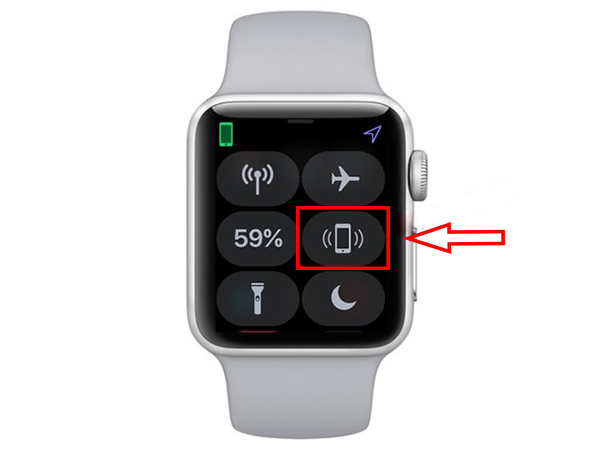
Apple Watch giúp bạn dễ dàng tùy chỉnh thay đổi và chọn lựa mặt đồng hồ
Khi tìm thấy một giao diện bạn thích, bấm và giữ giữa màn hình – Apple gọi đây là Force Touch. Sau đó ngay lập tức trên màn hình sẽ hiện lên nút “Tùy chỉnh”. Bạn có thể thêm màu sắc hoặc các tiện ích khác nhau như thời tiết, lịch, âm nhạc hoặc chế độ tập luyện của bạn.

Tính năng Time Travel cho phép bạn dễ dàng xem mọi hoạt động trên lịch
Để bật Time Travel trên đồng hồ, hãy mở ứng dụng Watch trên điện thoại, sau đó nhấn Watch (Đồng hồ của tôi) > Time Travel.

Tắt tiếng Apple Watch của bạn bằng cách che tay lên mặt đồng hồ
Để bật tính năng này, hãy truy cập vào Watch (Đồng hồ của tôi), tìm Sounds & Haptics (Âm Thanh và Cảm ứng) > Cover to Mute (Che để tắt tiếng).

Chụp ảnh màn hình trên Apple Watch bằng cách nhấn cả hai nút cùng một lúc
Chỉ cần nhấn nhanh hai nút ở bên phải của đồng hồ và ảnh chụp màn hình sẽ tự động được lưu thư mục Ảnh trên iPhone.
Để bật tính năng này, hãy mở ứng dụng Watch và nhấn General (Cài đặt chung) > Enable Screenshots (Bật ảnh màn hình).
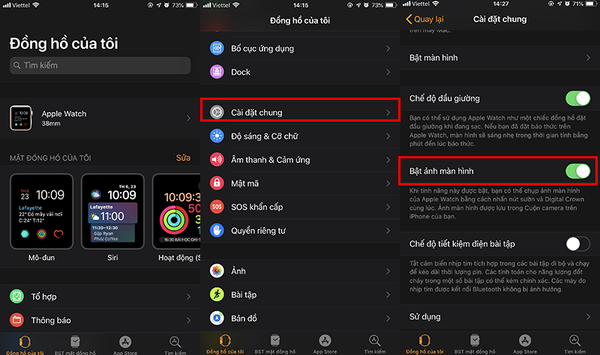
Kiểm tra thời gian mà không cần bật sáng toàn bộ màn hình
Từ từ xoay nút cuộn tròn, màn hình sẽ dần dần sáng lên. Bằng cách đó, bạn có thể kiểm tra thời gian mà không cần nâng cổ tay lên và bật sáng toàn bộ màn hình.
Tính năng Nightstand Mode
Nếu bạn không thích đeo Apple Watch vào ban đêm, bạn có thể sử dụng nó như một chiếc đồng hồ đặt đầu giường.

Để bật tính năng, hãy chuyển đến ứng dụng Watch, sau đó nhấn General (Cài đặt chung) > Nightstand Mode (Chế độ đầu giường).
Điều khiển âm lượng của AirPods hoặc bất kỳ tai nghe Bluetooth nào
Một trong những thiếu sót lớn nhất của phiên bản AirPod hiện tại là bạn phải yêu cầu Siri điều chỉnh âm lượng nhạc.
Khá may mắn vì bạn có thể sử dụng Apple Watch để điều khiển âm lượng của AirPods bằng cách xoay nút xoay tròn lên hoặc xuống.

Tự động phát hiện khi nhịp tim quá cao
Tính năng này sẽ thông báo cho bạn biết nếu nhịp tim của bạn vẫn vượt trên ngưỡng cho phép và khi bạn đã ngừng hoạt động trong 10 phút.
Kích hoạt tính năng này bằng cách chọn My Clock (Đồng hồ của tôi) > Heart Rate (Tim) > Elevated Heart Rate (Nhịp tim cao).

Điều khiển camera iphone của bạn từ xa
Mặc dù Apple Watch không thể tự chụp ảnh, nhưng nó có thể điều khiển cho camera iPhone của bạn từ xa. Bạn cần thiết lập iPhone của bạn ở vị trí mong muốn, sau đó mở ứng dụng máy ảnh trên đồng hồ. Ứng dụng sẽ kích hoạt camera trên điện thoại và bạn sẽ có bản xem những gì đang diễn từ điện thoại vào đồng hồ.

Nhận cuộc gọi đến trên Apple Watch
Sắp xếp lại các ứng dụng để dễ dàng tìm kiếm hơn
Khi bạn tải ứng dụng lên Apple Watch, Apple sẽ tự động phân loại chúng thành bố cục tổ ong.
Nhưng nếu bạn muốn thay đổi vị trí xuất hiện trên màn hình, bạn chỉ cần truy cập ứng dụng Watch và nhấp vào “App Layout (Bố cục ứng dụng)”. Sau đó, ấn giữ vào biểu tượng ứng dụng để di chuyển đến vị trí mong muốn.

Bật đèn đỏ trên Apple Watch
Nếu bạn cần bật đèn đồng hồ nhưng không muốn quá sáng, hãy vào trung tâm điều khiển, bật đèn pin, sau đó vuốt sang trái cho đến khi bạn tìm thấy màn hình màu đỏ.

Apple Watch hỗ trợ tính năng cho những người thuận tay trái
Nếu bạn mở ứng dụng Watch và nhấp vào General (Cài đặt chung) > Watch Orientation (Hướng đồng hồ), bạn sẽ thấy tùy chọn đeo đồng hồ trên cổ tay phải và lật xung quanh để nút xoay tròn ở bên ngoài.




